关于三星galaxy获取root权限的方法
三星7100 note2怎么root?三星n7100一键获取root教程

三星7100(note2)root教程完美获取n7100 root权限三星Galaxy note2 n7100的机友们不用再为三星7100怎么root而纠结了!小编给大家带来这篇三星note2 7100一键root教程,介绍三星7100获取root 的步骤,分享实用简单的三星n7100完美root软件以及如何使用这款软件!不管你是三星note2 root老手还是新手,都请认真阅读这篇n7100 root教程,新手入门必备,老手获得新的使用体验!三星n7100 note2 root准备工作:下载完美ROOT软件完成安装,打开手机的USB调试,手机电量在50%以上。
图一启动三星note2 7100root软件双击软件图标,进入软件主页面,连接三星n7100和软件,建议把数据线插在主机后面的USB接口。
软件连接手机后,进入三星Galaxy note2 n7100root页面,这时请大家认真阅读页面的注意事项,没有异议的话点击页面下方的“一键ROOT”,三星7100获取root权限过程立即开始!图二三星note2 7100一键root成功经过1-3分钟,软件进入“ROOT成功”页面,已获取三星n7100 note2root 权限,等待手机自动重启!开机后三星7100程序列表增加“SuperSU”图标。
图三三星note2 7100一键root教程提示:当手机界面出现Superuser请求时,点击“授权”按钮,手动添加三星n7100 root权限!图四这篇三星note2 7100一键root教程解说到这,是不是已经解答了你关于三星7100 note2怎么root的问题?手动三星7100获取root权限非常吸引手机玩家!教程使用的完美ROOT软件简单实用,使用方法及一键root过程中的细节都有介绍。
另外三星7100 root结束可以直接通过“完成”页面进入刷机、修复和解锁等操作(见图三),快来体验吧!。
三星Galaxy s4(i9500)root权限教程实现三星s4完美root
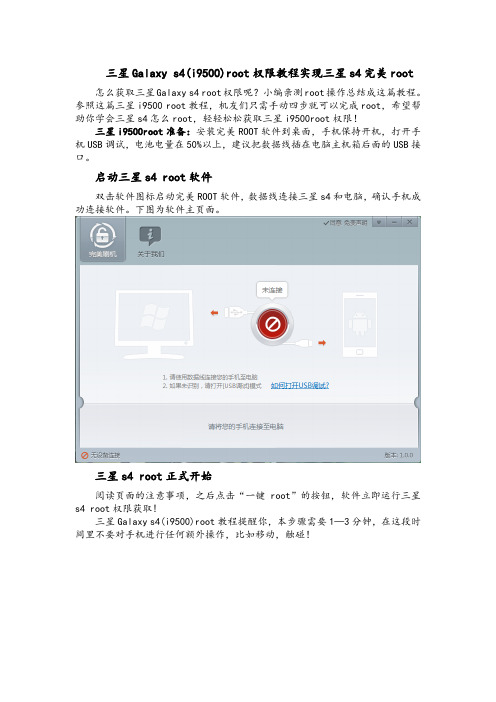
三星Galaxy s4(i9500)root权限教程实现三星s4完美root 怎么获取三星Galaxy s4 root权限呢?小编亲测root操作总结成这篇教程。
参照这篇三星i9500 root教程,机友们只需手动四步就可以完成root,希望帮助你学会三星s4怎么root,轻轻松松获取三星i9500root权限!
三星i9500root准备:安装完美ROOT软件到桌面,手机保持开机,打开手机USB调试,电池电量在50%以上,建议把数据线插在电脑主机箱后面的USB 接口。
启动三星s4 root软件
双击软件图标启动完美ROOT软件,数据线连接三星s4和电脑,确认手机成功连接软件。
下图为软件主页面。
三星s4 root正式开始
阅读页面的注意事项,之后点击“一键root”的按钮,软件立即运行三星s4 root权限获取!
三星Galaxy s4(i9500)root教程提醒你,本步骤需要1—3分钟,在这段时间里不要对手机进行任何额外操作,比如移动,触碰!
完成三星s4 root权限获取
软件切换为root成功页面,三星s4 root工作结束,点击“完成”,耐心等待手机自动重启,同样不需要任何额外操作!三星i9500 root成功后手机程序列表新增SuperUser图标,查看一下吧。
三星s4怎么root?三星Galaxy s4(i9500)root权限获取教程完整介绍了使用完美ROOT软件完成三星s4一键root的操作步骤以及注意事项。
机友们在完成各项准备工作之后严格按照root教程的三步骤来操作就能获取三星
i9500root权限了,快来试试吧!。
三星Galaxy Nexus刷Recovery及ROOT教程

近日,看到一些使用Galaxy Nexus的朋友升级安卓4.1之后,不知道怎么ROOT。
还有就是不知道怎么刷第三方Recovery,今天小编就来相信的跟大家说一下,三星Galaxy Nexus刷第三方Recovery获取ROOT权限的方法。
下面就一起来看一下吧。
因为官方的Recovery都是锁三键的,也就是你在官方Recovery中只能进行恢复出厂、升级之类的,首先我们先要刷入第三方的Recovery。
1、下载下面的Galaxy Nexus最新的Recovery。
2、解压出来,你会看到下面这样一个一个工具,刷Recovery.bat,这时我们同时按住手机的上下音量键+电源键进入fastboot模式,(请确认你已经正确的安装好手机驱动,否则会出现一些未知的错误)。
3、手机连接电脑之后,打开Recovery工具,此时我们打开刷recovery.bat,这时出现以下界面:4、这时我们要刷入第三方的Recovery,我们在键盘上输入2,然后按一下enter键,此时如果你的驱动没装成功,就会显示(waiting for device)。
这时我们需要重新的安装下驱动。
5、Recovery成功之后,按任意键退出,此时我们Galaxy Nexus第三方的Recovery已经刷入成功了。
手机关机,关机完毕之后,同时按住上下音量键+电源键进入fastboot模式。
然后音量上下键选择,电源键确认。
我们选择Recovery mode,电源键确认,如果成功的进入Recovery就说明刷入Recovery成功了。
如果出现一个倒地的机器人,说明你没有刷入成功,此时需要你重新进入fastboot模式,将手机连接电脑重新刷入Recovery。
(这里给大家说一下,看到倒地的带红色感叹号机器人的时候),是可以进入官方Recovery,进入的方法是先按住电源键,再按住音量上键。
获取ROOT权限:1、刷入第三方的Recovery之后,我们下载下面的ROOT工具,然后直接复制到手机SD卡的根目录下。
三星N7100 获取ROOT权限教程

三星N7100 获取ROOT权限教程
三星N7100 GALAXY Note2作为去年的三星明星压轴产品可谓是独占鳌头了。
不论是系统还是硬件都出了一个巅峰的水准。
机友们不管是懂不懂root为何物的几乎都会异口同声的想要获取三星GALAXY Note2 N7100的root权限,那么小编下面就来告诉大家如何取得三星N7100 root权限。
三星N7100获取ROOT权限步骤:
一、准备工作
1.在电脑端安装三星USB驱动,下载电脑操作系统适用的三星官方Kies程序,按提示安装即可。
(之前通过安卓助手等第三方工具连接过手机的用户请忽略此步骤)
2.开启手机USB调试模式,进入设置-开发者选项-USB调试(勾选)
3.手机关机,同时按住音量下+home键+开机键,5秒钟左右出现提示,之后按音量上,进入刷机模式(如下图)。
三星N7100刷机模式
开始ROOT
1.下载Odin刷机工具和N7100 ROOT包
2.在电脑端解压并打开Odin刷机工具,把N7100通过数据线与电脑相连,odin软件会识别手机,识别成功后会在ID:COM处显示黄色,如果没有显示黄色,请检查驱动是否安装正确。
3.点击PDA,选择下载好的N7100 ROOT包,在选项那边,除“自动启动”和“重置时间”勾选外,其他都不勾选(如下图所示)。
Odin刷机工具设置界面
4.点击Start,开始刷入N7100 ROOT包,当进度条变成绿色并显示PASS,刷入完毕。
刷入完成
5.开机检查下应用程序列表,如果多出Super SU这个应用,那么恭喜你,三星N7100 ROOT成功了。
文章来源安软市场 /news/853.html。
三星获取ROOT权限及刷机图文详细教程

一、三星手机获取ROOT权限的方法教程:我是GT-S5660,但我刚才找到方法。
已经成功的获得root权限了。
哈哈、下面是正文的详细过程:在正式Root之前,我向大家介绍一款软件:豌豆荚手机精灵。
它并不能帮助我们进行Root,却可以起到很好的辅助作用。
除此之外,它还可以很方便读取手机中的信息、电话本,管理手机中的程序,并将它们备份到电脑上,还可以对手机屏幕进行截图,下载手机所需的软件、图铃等资源,等等,是一款功能较为完善的PC端手机管理软件。
Root之前,先将Root必备软件Super One Click下载到你电脑上。
此软件为绿色软件,无需安装。
解压缩后,得到9个文件,其中有一个名叫superuser(授权管理)的APK程序,将它复制出来安装到手机上。
记住,安装后不要运行,只要安装好就行。
在电脑上下载并安装前面提到的豌豆荚手机精灵,运行该程序,并在该程序右上角的“设置”项中选择“基本设置”,去掉第一项“设备连接到电脑时自动启动豌豆荚”前面小框中的勾,保存设置。
这样做的目的是避免我们在Root过程中,豌豆荚弹出来占用Super One Click的USB连接。
运行豌豆荚手机精灵,用手机的数据线连接手机和电脑,软件进入了手机和电脑的连接向导。
按软件的提示,依次在手机上选择主菜单-设置-应用程序-开发,在“USB调试”和“保持唤醒状态”两项上打勾。
此时手机会显示“USB调试已启动”。
此时,豌豆荚会询问是否启动了USB调试模式,确认后软件进入驱动安装阶段,会自动为手机下载并安装USB驱动(去网上找手机的USB驱动是件麻烦的事情,这也是我为什么让大家安装豌豆荚的原因之一)。
安装完成后,手机与电脑的连接就建立好了。
用软件读取一下手机上的短信和电话本,以确认手机和电脑连接正常。
因为我们要利用这个连接,而连接的正常与否直接关系到Root的成败。
退出豌豆手机精灵,打开Super One Click文件夹,运行Super One Click.exe程序,点击那个大大的“Root”按钮,Root正式开始,出现几行英文以及若干“OK”字样,等这一切结束并出现“Devise is rooted”的小对话框时,表明Root已成功。
简单实用的三星一键root步骤(不用刷机,适用三星i9300、i9308、s4等三星手机)
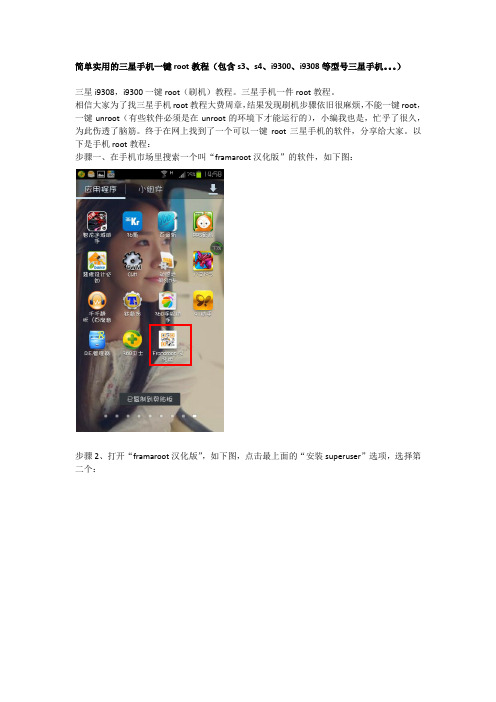
简单实用的三星手机一键root教程(包含s3、s4、i9300、i9308等型号三星手机。
)
三星i9308,i9300一键root(刷机)教程。
三星手机一件root教程。
相信大家为了找三星手机root教程大费周章,结果发现刷机步骤依旧很麻烦,不能一键root,一键unroot(有些软件必须是在unroot的环境下才能运行的),小编我也是,忙乎了很久,为此伤透了脑筋。
终于在网上找到了一个可以一键root三星手机的软件,分享给大家。
以下是手机root教程:
步骤一、在手机市场里搜索一个叫“framaroot汉化版”的软件,如下图:
步骤2、打开“framaroot汉化版”,如下图,点击最上面的“安装superuser”选项,选择第二个:
步骤3、点击“Aragorn”选项,之后你的手机就一键root成功啦!再也不用为三星一键root 烦恼,轻松获取手机的最高权限。
Ps:如果各位客观想恢复unroot权限,选择unroot,然后点击aragorn,你的手机就一键恢复成unroot权限,希望对大家有帮助!!!!o(∩_∩)o 哈哈。
三星galaxy S4 I9500八核版详细图文root教程

三星galaxy S4/I9500八核版详细图文root教程
一、下载以下3个文件
Odin3 v3.06 ——刷机平台,解压后先放着
I9500_cwm_recovery_en.tar——这个文件别解压,文件后缀是tar,我们用它来刷recovery分区
root.zip——获取root的命令和安装包。
Odin3 v3.06.rar(412.25 KB)
I9500_cwm_recovery_en.tar(6.95 MB)
root.zip(505 KB)
二、把root.zip复制到你的手机里面,选一个你看得懂的目录
三、关机,开始刷recovery
1、打开Odin3,此时你的手机尽量不要连接USB
2、点击软件内的PDA,把下载的I9500_cwm_recovery_en.tar选上
3、检查下左侧的一些配置
4、手机先关机状态,然后同时按住音量下+Home键+电源键。
5、这时你看到一个警告,选择continue,用音量上键
6、插入你的手机,然后点开始刷机
7、成功后重启了,恭喜你,你完成了第一步
四、最后的root
1、手机先关机. 按住音量加+Home键+电源键, 一秒后放开电源键,这时recovery就成功加载了
2、选择"install zip from sdcard"
3、如果你把文件放在SD卡,那么选择choose zip from sdcard。
如果你把文件放进内置内存,那么选择choose zip from internal sdcard
4、选取root.zip
5、成功后,重启你的手机。
三星i8552 root教程详解三星8552怎么一键root
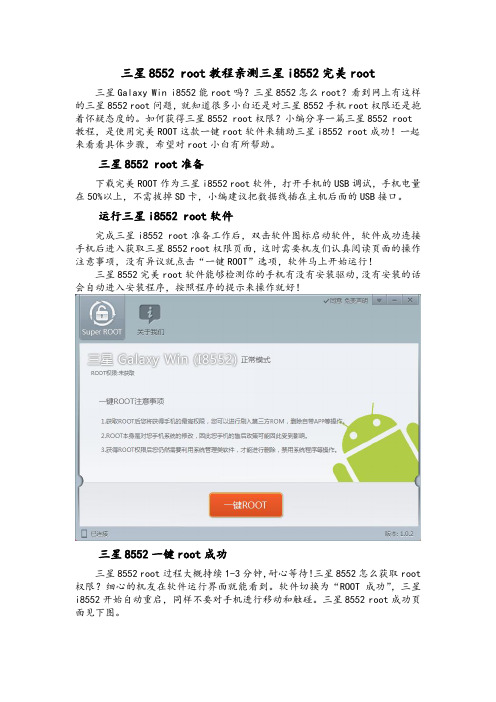
三星8552 root教程亲测三星i8552完美root 三星Galaxy Win i8552能root吗?三星8552怎么root?看到网上有这样的三星8552 root问题,就知道很多小白还是对三星8552手机root权限还是抱着怀疑态度的。
如何获得三星8552 root权限?小编分享一篇三星8552 root教程,是使用完美ROOT这款一键root软件来辅助三星i8552 root成功!一起来看看具体步骤,希望对root小白有所帮助。
三星8552 root准备下载完美ROOT作为三星i8552 root软件,打开手机的USB调试,手机电量在50%以上,不需拔掉SD卡,小编建议把数据线插在主机后面的USB接口。
运行三星i8552 root软件完成三星i8552 root准备工作后,双击软件图标启动软件,软件成功连接手机后进入获取三星8552 root权限页面,这时需要机友们认真阅读页面的操作注意事项,没有异议就点击“一键ROOT”选项,软件马上开始运行!三星8552完美root软件能够检测你的手机有没有安装驱动,没有安装的话会自动进入安装程序,按照程序的提示来操作就好!三星8552一键root成功三星8552 root过程大概持续1-3分钟,耐心等待!三星8552怎么获取root 权限?细心的机友在软件运行界面就能看到。
软件切换为“ROOT成功”,三星i8552开始自动重启,同样不要对手机进行移动和触碰。
三星8552 root成功页面见下图。
三星i8552完美root教程提醒大家:三星8552 root成功后,手机应用程序列表增加SuperSU。
如果手机界面出现Superuser请求,点击“授权”选项,手动添加三星8552 root权限!三星8552 root成功只需三步,小编推荐的这篇三星8552一键root教程是不是很简单?相信没有体验过获取三星i8552 root权限的机友看一遍就能掌握这种方法!另外完美ROOT针对三星i8552 root成功后系统不稳定,或是root 权限不完整的情况,推出移除ROOT以及重新ROOT功能,机友们来试试吧。
- 1、下载文档前请自行甄别文档内容的完整性,平台不提供额外的编辑、内容补充、找答案等附加服务。
- 2、"仅部分预览"的文档,不可在线预览部分如存在完整性等问题,可反馈申请退款(可完整预览的文档不适用该条件!)。
- 3、如文档侵犯您的权益,请联系客服反馈,我们会尽快为您处理(人工客服工作时间:9:00-18:30)。
关于三星galaxy获取root权限的方法
三星的galaxy弄了几个程序上去以后,首先发现的问题就是没有办法在win32环境下直接用adb连上galaxy手机,后来在网上找到了国外高手修改过的adb程序,现在把galaxy连入adb已经没问题了。
但是随之而来的是galaxy上面用adb shell以后,运行su的时候,看到了permission denied 的提示字样。
很是郁闷,这样一来连基本的TaskManager软件都无法工作,更不要说类似swiftp之类的host类的ftp软件了,对于开发而言,开发一些需要能力相对高一点的软件就成为了mission impossible的事情——用两个字来形容一下“不爽”。
于是乎,需要想办法把这个root的限制突破一下。
在这里偶很好奇,为什么消费者自己购买的手机连root的权限都无法得到,而只能通过一些“不和谐”的方法来得到这样的权限?!这个机器难道不是已经属于消费者了吗?关于什么安全性之类的论点,偶个人认为都是一些托词罢了,这个世界都是处在一个动态的平衡中的,有矛就一定会有盾;打开了root权限,有了病毒或者安全性问题,那么就一定有人有公司开发相关的防火墙以及其他的工具软件。
为什么要通过这种不太高明的手段,通过权限去限制呢?!(注,以上纯属个人观点,有任何意见欢迎讨论)
看来国外的黑客们又是先行一步,在偶开始google的时候,就已经发现了hdblog.it这个网站公布了galaxy的获取root权限的方法,方法虽然简单,但是这个galaxy毕竟是samsung 所开发的,很多地方都与htc的风格(包括快捷键)都有很大的不同。
偶刚刚看hdblog.it上面的hack向导的时候也是一头雾水,后来经过偶的摸索,总算理出来了头绪,下面就把偶的做法贴出来,虽然目前国内samsung的galaxy i7500还没有上市,但是应该很快就会在国内上市的。
英文好的朋友可以参考如下链接:
http://forum.hdblog.it/forumdisplay.php?f=80
(1)准备工作
要得到root权限,第一步一定是收集资料,下载工具了。
本文的最后会有一个.txt结尾的文件,里面有一个url,通过这个url就可以下载到取得galaxy的root权限的所有工具和img。
但是需要说一下的是:hdblog.it中的作者已经提到过请不要把该txt中的url公布在互联网上,这样,这个url由于下载的人过多很快就会失效的。
(毕竟要给后来人留下点东西嘛)
下载该工具包后,就是解压缩,里面如果不出意外的话应该看到三个文件:
adb:
这个就是传说中的经过了修改的adb了,只有通过它才能够在linux环境下访问galaxy i7500(这一点偶已经亲手验证过了,在偶的slackware 12.2平台上确实是可以连接galaxy的)。
fastboot:
这个程序就跟vivi引导程序的功能基本一样,想必搞嵌入式linux的朋友都不会陌生。
(hoho,偶看了是很亲切拉)它的功能就是把一些系统映像img烧写或者载入到手机的flash和内存中的一个小工具,使用方法非常简单,具体的方法参见下面的描述。
recovery.img:
这个文件就是一个用于系统恢复的img映像文件了,想要得到galaxy的root权限,目前,必须要把这个recovery.img文件烧写到flash中的recovery目录下才可以。
对于如何制作这些img,偶会在以后的文章中慢慢探讨。
总之,对这个文件的印象就是——需要烧写到galaxy 里面才可以。
这些工具都有了之后,就是打开linux了(关于这一点偶是无能为力,希望大家都用linux,振兴中国软件行业,没办法,偶的很多“商业”开发也都不得不在win32下面进行,没办法,人家不提供linux下面的sdk,但对于android平台,偶是铁定在linux下面跟它死磕了)。
然后,就是有啥联系人啥的,都先备份一下,毕竟取得root权限是个比较危险的“不和谐”行为。
以下的所有操作,有一定危险性,偶不会对任何galaxy“砖块”负责。
(2)开始烧写前的准备知识
首先理解两种工程模式,android系统的机器有两种模式:fastboot模式,recovery模式
其中,fastboot模式用于通过usb数据线写入系统映像以及引导系统(这一点,有vivi经验的朋友可以类比vivi,只不过vivi是通过串口来load系统映像的,现在google先进了一点可以支持用usb数据线了);recovery模式用于系统升级以及还原出厂设置用的,相当于重新刷机,在此不再赘述。
明白了两种工程模式以后,就要看看如何让手机进入这两种工程模式了,注意,samsung在这个地方跟htc是有很大不同的:
说一句废话,无论要进入哪种模式,都需要事先关闭手机。
a - 进入fastboot模式
g1/g2/hero,是htc系列手机,采用的是:”拍照键“+”电源开关键“,两个按键同时按。
galaxy,是samsung系列手机,采用的是:”拨号键“+”电源开关键“,两个按键同时按。
b - 进入recovery模式
g1/g2/hero,是htc系列手机,采用的是:”home键(小房子图标)“+"电源开关键",两个按键同时按。
galaxy,采用的是:“音量调节键(两个按键)中的那个让音量减低的那个按键”+“拨号键”+“电源开关键”,三个按键同时按。
(3)开始烧写recovery.img
a)进入linux系统(偶的系统是slackware 12.2)
b)将上面下载到的adb, fastboot, recovery.img拷贝到某个目录下即可
c)将手机连接数据线,确认使用如下命令:
adb devices
可以看到类似下面的输出:
List of devices attached
I7500Q0aGwB0geL device
由此,可以基本确定工作环境是ok的,如果看到:
List of devices attached
I7500Q0aGwB0geL offline <--这里是offline
则代表需要在手机的“设置”->“应用程序” ->“开发”里面,把“u sb调试”这个选项后面的勾勾点上。
d)将手机关机
e)不要拔下数据线,按照(2)中描述的方法,进入“fastboot模式”,强调一下是fastboot模式。
f)进入以后,注意,不要松手,马上运行如下命令:
$./fastboot devices
如果看到有
xxxxxxxxxxxxxx fastboot
这样的输出,代表已经fastboot模式已经激活,可以开始烧写recovery.img文件了。
g)运行如下命令:
$./fastboot flash recovery ./recovery.img
会看到有一些写入OK的提示,代表写入成功,否则代表失败。
g)写入成功以后,可以松开手指了(谢天谢地,总算可以松开了,手指都麻木了。
)
h)如果galaxy不会自动重启的话,就运行如下命令:
$./fastboot reboot
到了这一步,galaxy一定会重启的,不重启,只能说是。
人品问题?!
好了,如果重启没问题(至少这一步证明你的galaxy没有变砖)可以继续进行下一步。
(4)把消失的su找回来
a)按照(2)中描述的方法让手机进入“recovery模式”,强调一下是recovery模式。
b)运行如下命令:
$./adb shell
确认进入手机shell模式以后,你会发现提示符变成了“#”,呵呵,这就是传话说中的root阿!#
然后就是运行一系列命令,其实这些命令的实质就是把su这个程序给弄到android的system/bin目录下面并且修改其运行权限而已,需要运行的命令如下:
# mount /dev/block/mtdblock1 /system
# cat /system/bin/sh > /system/bin/su
# chmod 4755 /system/bin/su
# /system/bin/reboot
好了,执行了reboot以后手机就会重启。
k)重启以后,可以使用如下命令进行验证:
$./adb shell
$su
#
好了,到这里如果看到了“#”,就代表已经获得到root权限了。
